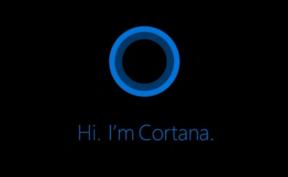Comment colorer du texte dans Discord Mobile – TechCult
Divers / / July 29, 2023
Cherchez-vous à améliorer votre expérience de chat sur Discord en appliquant des couleurs vives à votre texte? Si la réponse est oui, nous sommes là pour vous aider! Les messages simples peuvent devenir assez rapidement monotones, étant donné l'absence de fonctionnalités intégrées pour la coloration du texte. Dans ce guide, nous vous expliquerons comment changer la couleur du texte dans Discord sur l'application mobile Android et obtenir une expérience de chat visuellement attrayante.

Table des matières
Comment colorer du texte dans Discord Mobile
La colorisation du texte dans Discord est rendue possible grâce à l'utilisation de Javascript s'interface avec une bibliothèque appelée highlight.js. Cette bibliothèque permet de colorer le texte, et vous pouvez y parvenir en utilisant un bloc de code de 3 lignes pour appliquer différentes couleurs à votre texte.
Il existe deux types de fonctions de changement de couleur :
- Changer la couleur de tout le texte en une seule couleur
- Utiliser plusieurs couleurs sur un même texte
Tu peux changer la couleur de votre texte à différentes couleurs en utilisant des codes spécifiques. Vous trouverez ci-dessous les codes pour chaque couleur.
Réponse rapide
Étapes pour colorer le texte dans Discord mobile en rouge dans n'importe quel canal de texte souhaité :
1. Utiliser trois backticks ("`) sans espace au début du code.
2. Taper différence sur la ligne suivante.
3. Commencez la deuxième ligne par un - (se précipiter) suivi de votre texte sans espace.
4. Terminez le code avec trois backticks ("`) sans espace sur la dernière ligne.
5. Appuyez sur le icône d'envoi pour partager votre message de couleur rouge.
Note: Ces codes peuvent ne pas fonctionner 100 % du temps.
1. Rouge
Pour obtenir la couleur rouge, utilisez le différence commande.
Note: Accédez au serveur ou DM souhaité sur votre Application discorde.
1. Le Première ligne du code est d'avoir trois backticks (“`) sans espace.
2. Ensuite, tapez différence.
3. Le deuxième ligne doit commencer par un - (se précipiter) suivi de votre texte sans espace.
4. Le troisième et dernière ligne du code contiendra trois backticks (“`) sans espace.
5. Tapez sur le icône d'envoi pour partager votre message qui sera coloré en rouge.
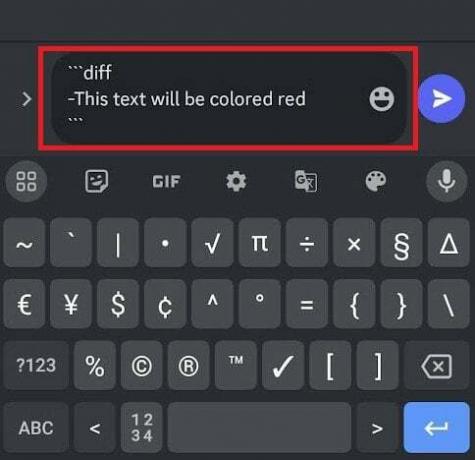
2. cyan
Pour colorer votre texte avec du cyan, utilisez le yaml commande.
1. Le Première ligne contient trois backticks (“`) suivie par yaml sans espace.
2. Le deuxième ligne contient votre message
Note: Il ne commence pas par un tiret.
3. Le troisième ligne contient trois backticks (“`) encore.

A lire aussi: Comment changer la couleur d'arrière-plan de Facebook sur iPhone
3. Jaune
Pour le texte de couleur jaune, utilisez le réparer commande. La syntaxe du code est la même que celle utilisée dans le titre ci-dessus pour le cyan.
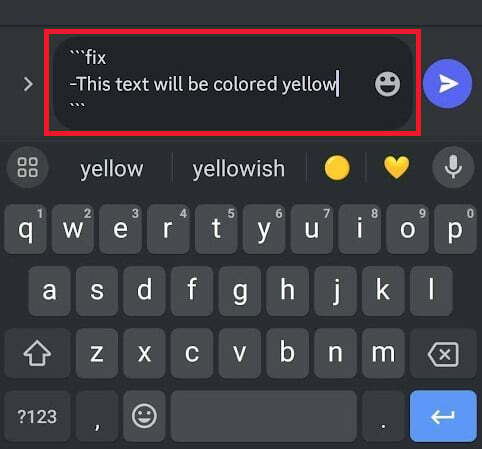
4. Vert
Le vert est un autre choix populaire pour colorer le texte parmi les utilisateurs de Discord. Pour cela, vous devez utiliser le CSS commande. La structure du code est la même que celle utilisée pour le cyan et le jaune.
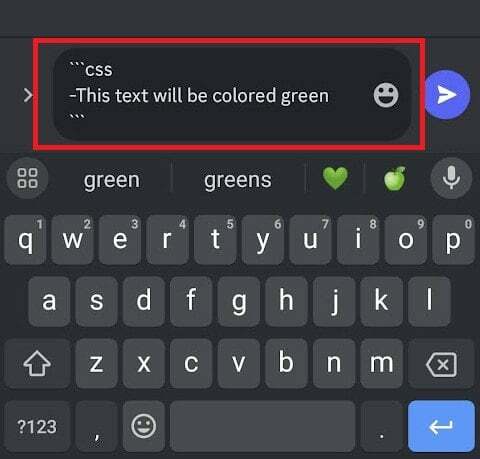
5. Vert foncé
Si vous n'aimez pas la couleur verte, vous pouvez la rendre plus foncée. Il existe deux commandes pour le vert foncé: json et frapper.
1. Le Première ligne contient trois backticks (“`) suivie par json ou frapper sans espace.
2. Le deuxième ligne contient votre message avec citation " " Des marques.
3. Le troisième ligne se termine par trois backticks (“`).
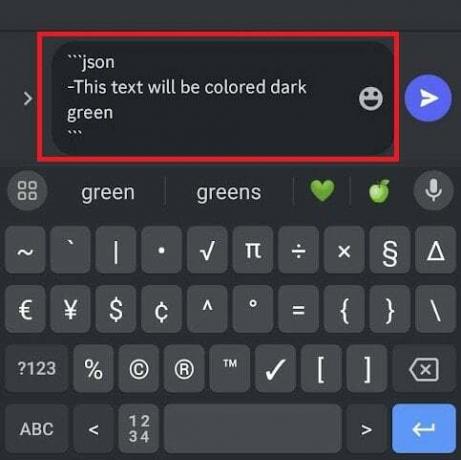
A lire aussi: Comment masquer du texte sur Discord
6. Bleu
Pour colorer votre texte en bleu, vous devez utiliser le ini commande. Dans ce cas, le texte sera contenu dans [] crochets.

7. Orange
Pour colorer votre texte en orange, utilisez le bras commande. Chaque mot de votre texte sera séparé par un souligner (_). La structure du code sera :
"`bras
Ton texte
“`
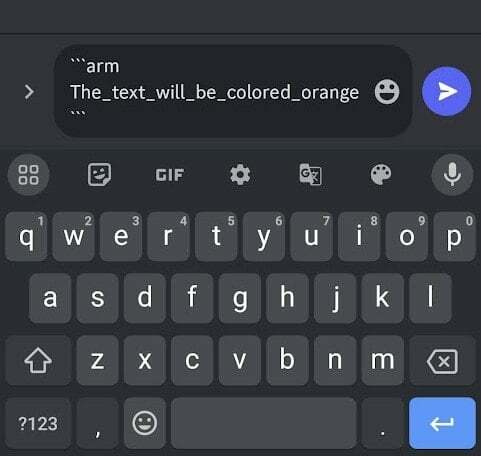
C'est ainsi que vous pouvez changer la couleur du texte dans Discord sur Android.
Comment créer du texte arc-en-ciel dans Discord Mobile ?
Un texte arc-en-ciel consiste à présenter le texte avec plusieurs couleurs. Après avoir appris à appliquer une seule couleur à votre texte, explorons maintenant comment utiliser plusieurs couleurs.
Méthode 1: Utilisation de la commande ml
Les quatre couleurs jaune, cyan, rouge, et gris peut être obtenu dans un texte en utilisant le ml commande.
1. La première ligne contient trois backticks (“`) suivie par ml sans espace.
2. Après cela, les mots dans le texte avec le première lettre majuscule sera de couleur jaune.
3. Au contraire, les mots avec tout caractères minuscules sera de couleur grise.
4. Tous les mots sans espaces à l'intérieur guillemets (" ") et n'importe quel Nombres sera coloré en cyan.
5. Les mots sans espaces à l'intérieur guillemets (' ') sera coloré en rouge.
6. Terminez le code avec trois backticks (“`) dans la dernière ligne.

A lire aussi: Que signifient les différentes couleurs sur Snapchat ?
Méthode 2: Exécution de la commande yaml
La commande yaml vous donne deux couleurs, c'est-à-dire jaune et cyan, en un seul texte.
1. Le Première ligne contient trois backticks (“`) suivie par yaml sans espace.
2. Le deuxième ligne contient votre texte divisé en deux parties par un deux-points (:).
- Le message (sans espaces) avant les deux-points sera coloré en jaune.
- Le texte (peut contenir des espaces) après celui-ci sera coloré en cyan.
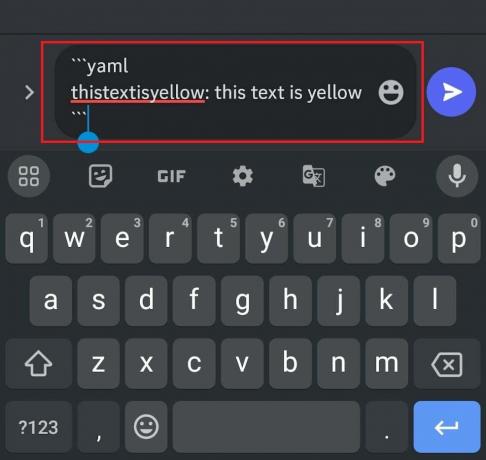
Méthode 3: Utilisation de la commande Prolog
Coloriez votre texte avec orange, cyan, et gris les couleurs peuvent être faites avec le prologue commande.
- Les mots avec le première lettre en majuscule sera coloré orange.
- Les mots avec tous les caractères en minuscules sera gris en couleur.
- La couleur cyan sera donnée aux chiffres et au texte écrits en guillemets ( ' ').
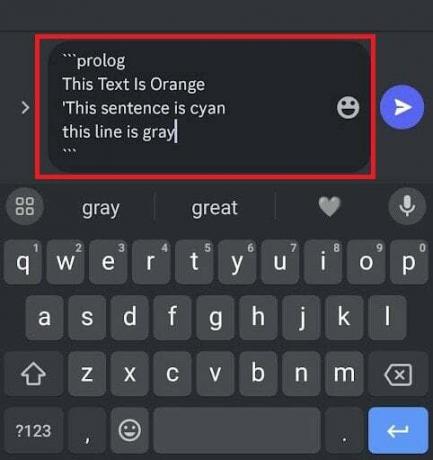
A lire aussi: Comment ajouter des rôles de couleur dans Discord
Nous espérons que ce guide détaillé vous a aidé à apprendre comment colorer le texte dans Discord mobile. Continuez à visiter notre page pour plus de conseils, d'astuces et d'informations. N'oubliez pas de laisser vos précieuses suggestions dans la section des commentaires ci-dessous.
Pete est rédacteur senior chez TechCult. Pete aime tout ce qui touche à la technologie et est également un bricoleur passionné dans l'âme. Il a une décennie d'expérience dans la rédaction de guides pratiques, de fonctionnalités et de technologies sur Internet.